أمير الشعراء
Admin


الجنس : 
الأبراج : 
الأبراج الصينية : 
تاريخ الميلاد : 20/02/1983
العمر : 41
تاريخ التسجيل : 19/01/2008
عدد المشاركات : 9426
تقييم الأعضاء لك : 3
مدى نشاطك في المنتدى : 48335
عارضة الطاقة ( مدى نشاطك ) :
جنسيتك : فلسطيني
بلد العضو : 
وظيفة العضو : 
مزاج العضو : 
الهواية : 
إحترامك لقوانين المنتدى : 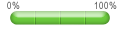
الدعاء : 
 SMS : SMS :



الوسام الأول : 
الوسام الثاني : 
الوسام الثالث : 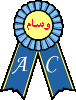
 |  موضوع: إلى كل مستخدمي كاسبر سكاي غاية في الأهمية !!!!!!! موضوع: إلى كل مستخدمي كاسبر سكاي غاية في الأهمية !!!!!!!  22/8/2008, 9:10 pm 22/8/2008, 9:10 pm | |
| إخوانى الأعزاء جميع مستخدمى البرنامج الرائع كاسبر سكاى.هل تعانى دائما بعد
تنصيب نسخة الويندوز ثم تنصيب الكاسبر من عملية تحديث تعريفات
الفيروسات وخاصة بعد تنصيب الكاسبر تظهر لك رسالة مضمونها أن تعريفات
الفيروسات لديك قديمة بمقدار مثلا 50 يوم(أو على حسب النسخة التى تستخدمها)
وتحتاج إلى تحديث وممكن يكون حجم
ملفات التحديث كبيرا نوعا ما مما يأخذ وقت كبير خاصة مع الأعضاء الكرام
مستخدمى الدايال أب.بإذن الله إليكم حل المشكلة
قم بالدخول على my computerثم local disc C ثم
Document&Settings ثم All Users ثم قم بإظهار الملفات
المخفية من أعلى الصفحة من tools ستجد بعد ذلك فولدرا
مخفيا إسمه Application data قم بالدخول فيه ستجد فولدر بعنوان
kaspersky lab قم بنسخ هذا الفولدر إلى أى مكان عندك بالجهاز لأن
هذا الفولدر يحتوى على كل المعلومات الخاصة بالكاسبر من تحديث وخلافه.
C:Documents and SettingsAll UsersApplication Data
وإن كان لا بد لك من تنزيل نسخة ويندوز جديدة فعليك أن تقوم بنسخ هذا الفولدر
قبل عمل الفورمات للسي أو البارتيشن الذى يحمل نسخة الويندوز.ولكننى أنصح
بأن تقوم بنسخه بعد كل تحديث ونقله إلى امكان الذى تحفظه فيه على جهازك ثم
إستبدال .
طيب دلوقتى لأى سبب من الأسباب أنا قمت بإزالة الكاسبر أو نزلت نسخة
ويندوز
جديدة وقمت بتنزيل الكاسبر كيف أتفادى عملية التحديث,سهلا جدا وهى أن أقوم
بالذهاب إلى مكان الفولدر kaspersky lab اللى كنت حفظته قبل كده فى
مكان معروف وليكن على ال E مثلا وأقوم بنسخه ثم وضعه فى مكانع على
السى فى
C:Documents and SettingsAll UsersApplication Data
ثم إستبدال ولكن هناك مشكلة تظهر رسالة مضمونها بأنه لا يمكنك إستبدال هذا
الفولدر بالفولدر الحالى.......ما العمل إذن..؟؟؟؟!!!
لا تقلق أخى الكريم كل ما عليك هى الدخول على ال safe mode ثم نقل
الفولدر kaspersky lab إلى مكانه على السى.
لا تعرف كيف تدخل على ال safe mode ؟
ولا يهمك......
إضغط على start ثم run ثم أكتب msconfig ستظهر لك نافذة إختار منها Boot.ini ثم safe mode وتأكد من أنها minimal
ُثم إضغط على close ستظهر لك رسالة إضغط على restart now
سيقوم الجهاز بعمل إعادة تشغيل وبالتالى الدخول على ال safe mode
قم بعد ذلك بنقل الفولدر كما شرحنا سابقا وستجده يقبل ذلك .
للخروج من ال safe mode للوضع الطبيعى قم بالضغط على start ثم run ثم أكتب msconfig إختار Boot.ini قم بإلغاء ال safe mode ثم close ثم restart now .
بعد الدخول للويندوز مرة أخرى أبشر أنت الآن لديك آخر تحديث قد قمت به وإن طلب منك تحديث الآن سيكون شئ لا يذكر يعنى حوالى كام كيلو بس أو لا يطلب ذلك اليوم أى تحديث على الإطلاق.
أتمنى أن أكون قد وفقنى الله فى شرح ذلك الموضوع | |
|





























